ついやってしまうCapsLockのアレを無料で解決してくれる「CapsUnlocker」
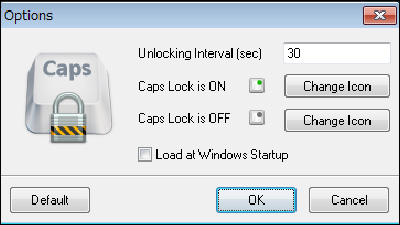
キーボードを叩いていたらいつの間にかCapsLockをONにしていたことや、逆にONにしたまま文字を打ち込んでしまったことを解決してくれるのがフリーソフトの「CapsUnlocker」です。CapsLockのONを無効にする機能、CapsLockをONにして一定時間が経過すると自動でOFFにする機能があります。ダウンロード・設定方法は以下から。
System utilities, password recovery and network tools, miscellaneous software with source code
http://www.itsamples.com/
◆ダウンロード
上記サイトのCapsUnlockerの「Download」をクリック。
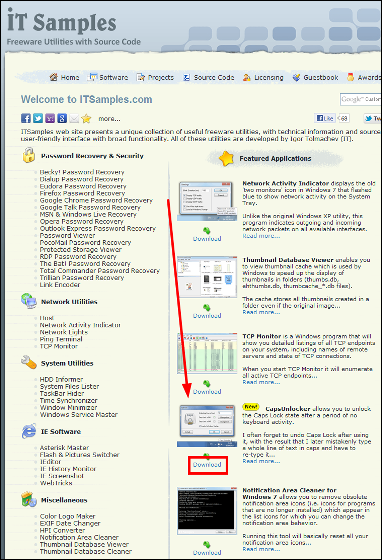
ダウンロードしたZIPファイルをExplzhなどで解凍して、「CapsUnlocker.exe」を起動。
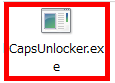
画面下のタスクバーに表示されます。
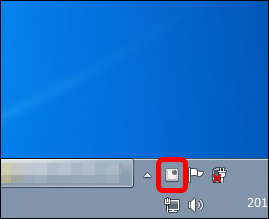
CapsLockをONにすると、一部が緑色に
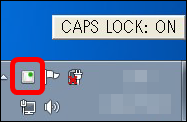
OFFにすると緑色だった部分が黒色になります。

◆CapsLockの自動OFF機能
CapsLockをONにしてから一定時間が経つと、自動でCapsLockをOFFにしてくれる設定です。
「CapsUnlocker」をクリック。
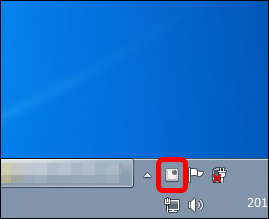
「Enable Unlocking」をクリック。これで設定完了です。

CapsLockをOFFにするまでの時間を設定するには、「Options...」をクリック。

Unlocking interval[sec]に「ONからOFFまでの秒数」を入力し「OK」をクリック。

◆CapsLockのON無効機能
「Disable Caps Lock」をクリック。これでCapsLockがONになることはありません。

CapsLockのONを無効に設定したいけど、たまに使いたいときがある場合は、「Disable Caps Lock」にチェックが付いていることを確認して「Enable Override(+Shift)」をクリックします。これは、1回だけCapsLockをONにしようとしてもONになりませんが、素早く2回連続でONにしようとするとCapsLockをONにすることができる機能です。意図していないCapsLockのONを無視して、意図したONは許可するようになっています。この設定に先ほどの自動OFF機能と組み合わせることも可能です。

また、パソコン起動時に「CapsUnlocker」を忘れずに起動させたい場合は「Options...」をクリック。

「Load at Windows Startup」にチェックを入れ「OK」をクリック。

・関連記事
役立たずのCapsLockキーを撲滅するキャンペーン - GIGAZINE
QWERTY配列キーボードの記念碑 - GIGAZINE
本当に透明ガラス製マルチタッチキーボード&マウスを作ることが決定 - GIGAZINE
キーボードで頻繁に打たれるキーを可視化するとこうなる - GIGAZINE
9時から17時までのマウスの軌跡を絵にするとこうなる - GIGAZINE
・関連コンテンツ













